大家一起来学习一下小编带来的mindmanager思维导图软件如何导出jpg格式的图片吧,简单易懂,相信绝对不会让你们失望的。
1、首先在电脑上通过mindmanager软件打开要保存为JPEG格式的文档,如下图所示。
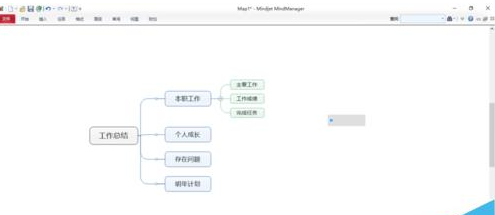
2、点击左上方菜单栏里的【文件】按钮,弹出下拉菜单,找到【另存为】选项,如下图所示。

3、点击【另存为】选项,弹出另存为对话窗口,点击该窗口下方的保存类型,找到JPEG文件格式,如下图所示。
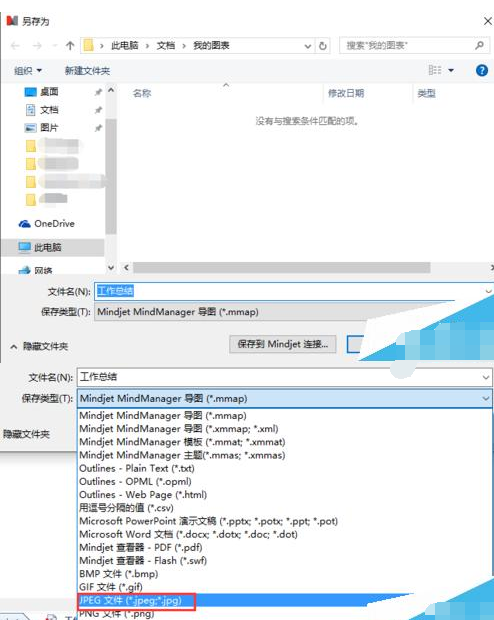
4、选择JPEG格式之后,另存为对话窗口会将mindmanager格式文件另存为jpeg格式文件,如下图所示。
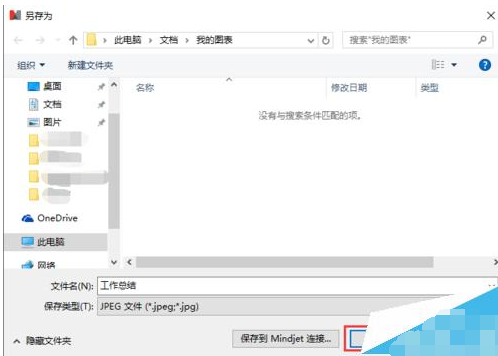
5、点击保存按钮,弹出图片导出设置窗口,通过该窗口可以设置图片导出的分辨率,如果想要让导出的图片足够清晰,可以选择最高的分辨率导出,如下图所示。
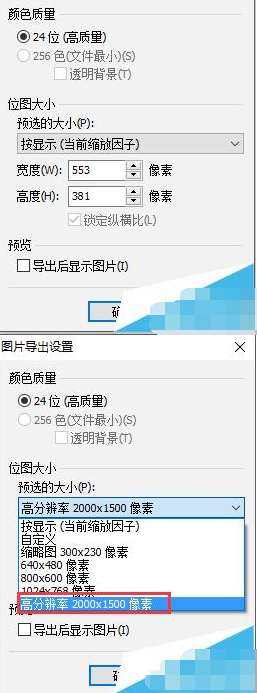
6、图片导出设置完成之后,点击【确定】按钮,即可将mindmanager文件导出为图片格式,使用照片查看器即可查看该图形,如下图所示。

以上就是小编给大家带来的全部内容,希望可以帮助到大家!
 天极下载
天极下载






























































